Alle Suchergebnisse „Freunde“
Bücher (2735)
für immer
- Drama
- Deutsch
- 2030 Wörter
- Ab 8 Jahren
- 181
Stichwörter: Freunde, Internat, Liebe
Kostenlos
So erkennt ihr echte und falsche Freunde
- Ratgeber
- Deutsch
- 153 Wörter
- Ab 10 Jahren
- 321
- 1
Stichwörter: fake Freunde, Freunde, Freundschaft
Kostenlos
Mensch und Tier
- Tiere
- Deutsch
- 228 Wörter
- Keine Altersempfehlung
- 448
- 14
Stichwörter: Freunde, Tiere, Weihnachten
Kostenlos
Der König der Wilden Pferde
- Kinder- und Jugendbuch
- Deutsch
- 2642 Wörter
- Ab 6 Jahren
- 810
- 2
Stichwörter: Pferd, Indianer Freunde
Kostenlos
- Lyrik und Poesie
- Deutsch
- 79 Wörter
- Keine Altersempfehlung
- 527
- 1
Stichwörter: Freude, Freunde, Fröhlichkeit, Gemeinsamkeit, Heiiterkeit, Freiheit
Kostenlos
User (3)
- Deutsch
- Deutsch
Alle Zombie-Begeisterten sind herzlich eingeladen einzutreten.
Dort könnt ihr Werbung für eure Zombie-Geschichten und -bücher machen, euch den Diskussionen rund um Zombies anschließen oder an unseren Schreib-Wettbewerben teilnehmen.
- Deutsch
Gruppen (75)
- 1 Mitglied
- 22 Mitglieder
- 3 Mitglieder
- 357 Mitglieder
FAQs (8)
Nachdem Du Dich auf BookRix eingeloggt hast, gelangst Du auf Deine persönliche Startseite. Dort findest Du unter der Begrüßung sowohl einige von BookRix empfohlene Bücher als auch Neuigkeiten aus Deinem Netzwerk.
Unter „Neues aus Deinem Netzwerk“ werden Dir Aktivitäten, die Dich oder Deine Freunde betreffen, angezeigt. Es kann aber vorkommen, dass dort auch Einträge auftauchen, deren „Urheber“ Du nicht kennst. Dies ist z.B. der Fall, wenn jemand etwas zu einem Buch, einem Profil oder einer Gruppe von jemandem aus Deinem Netzwerk geschrieben hat oder einen Beitrag von einem Deiner Freunde kommentiert.

Unter „Neues aus Deinem Netzwerk“ findest Du „Zuletzt von mir gelesen“. Dort werden die letzten sechs Bücher angezeigt, die Du geöffnet hast.
In dem Bereich darunter kannst Du bis zu sechs Lieblingskategorien angeben. Beim Klick auf eine Deiner Lieblingskategorien wirst Du direkt zur Buchübersichtsseite in der entsprechenden Kategorie geführt.
Neben Deinen Lieblingskategorien werden Dir die Freunde Deiner Freunde angezeigt.
Wenn Du auf BookRix surfst, kannst Du jederzeit wieder zu Deiner persönlichen Startseite zurückkehren, indem Du auf das BookRix-Logo oben im blauen Header klickst oder beim Lesen eines Buches auf den Home-Button, der auf jeder BookRix-Buchseite links oben angezeigt wird.

Vermutlich hast Du Dein Buch noch nicht veröffentlicht. Dazu musst Du im Editor einen Preis oder „kostenlos“ auswählen und den Button „Buch veröffentlichen“/„Buch verkaufen“ klicken. Für eBooks, die Du in den Verkauf bringen willst, wird automatisch „Veröffentlichen für alle User“ ausgewählt. Für kostenlose Bücher hast Du zusätzlich die Option, Dein Werk nur für Deine Freunde sichtbar einzustellen.
Es ist immer gut, darüber informiert zu sein, was in der Community gerade los ist. Unser Benachrichtigungssystem, das sich in Form dreier kleiner Symbole auf der rechten Seite im blauen BookRix-Header befindet, hilft Dir dabei, Deine Freundschaftsanfragen, persönliche Nachrichten und Deine Benachrichtigungen über Gruppen- und Buchpostings zu verwalten.

a. Freundschaftsanfragen
Unter dem Icon, das zwei Menschen abbildet, findest Du Deine ausstehenden Freundschaftsanfragen.
Du kannst hierbei auswählen, ob Du die Freundschaftsanfragen sofort bestätigen möchtest oder erst später. Wenn Du den Button „später“ klickst, werden die Freundschaftsanfragen unter „Verborgene Freundschaftsanfragen“ archiviert.
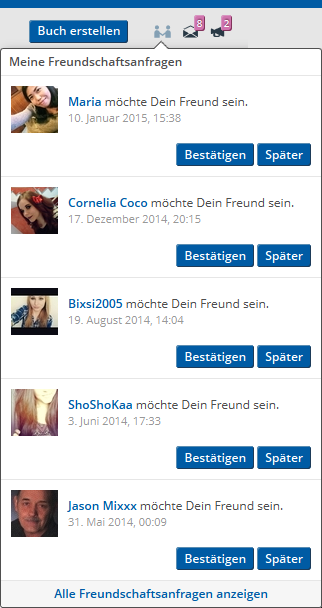
b. Persönliche Nachrichten
Deine Persönlichen Nachrichten findest Du unter dem Icon, das einen Briefumschlag darstellt. Wenn Du auf den Briefumschlag klickst, werden Dir die fünf neuesten persönlichen Nachrichten (PN) angezeigt.
Du kannst die PNs so umgehend lesen, beantworten und löschen, oder durch einen Klick auf „alle Nachrichten anzeigen“ auf Deinen gesamten Posteingang zugreifen.
Im Postfach siehst Du alle Deine Nachrichten, durch einen Klick auf die Registerkarte „Postausgang“ gelangst Du zu Deinen versendeten Nachrichten.
Über den Button „Neue Nachricht verfassen“ kannst Du direkt BookRix-Mitglieder anschreiben. Wenn Du eine Nachricht an einen BookRix-Freund schicken möchtest, tippe einfach den Anfang seines Usernamens in das Empfängerfeld ein. Das System wird Dir dann Namen Deiner Freunde vorschlagen, die mit Deiner Eingabe übereinstimmen.
Wenn Du eine Nachricht an alle Deine BookRix-Freunde versenden möchtest, dann setze unter dem Empfängerfeld ein Häkchen bei „an alle Freunde versenden“.
Alternativ kannst Du auch Nachrichten an BookRix-Mitglieder versenden, indem Du die einzelnen Profile besuchst und auf den Button „Nachricht verschicken“ direkt unter dem Usernamen klickst.
Wenn Du möchtest, dass Dir ausschließlich Deine BookRix-Freunde Nachrichten schicken können, gehe bitte unter „Mein Account“ auf „Accounteinstellungen“ und gib dort an, dass Du nur von Deinen BookRix-Freunden Nachrichten empfangen möchtest.
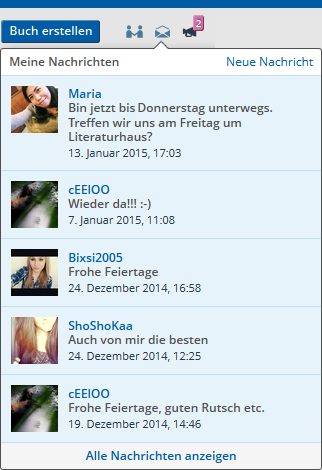
c. Benachrichtigungen
Deine Benachrichtigungen findest Du unter dem dritten Icon, das ein Sprachrohr darstellt. Hier wirst Du über neue Gruppenbeiträge, bestätigte Freundschaftsanfragen und Feedback zu Deinen Büchern informiert.
Außerdem findest Du hier auch wichtige Benachrichtigungen aus dem Hause BookRix. Die jeweils aktuellste BookRix-Nachricht kannst Du in dem leicht bläulichen Feld einsehen, das Du ganz oben im Benachrichtigungsfeld finden kannst.
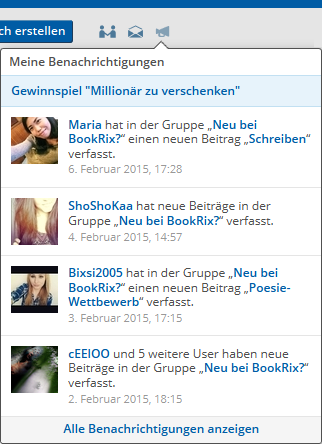
Schön, dass Du den Weg zu BookRix gefunden hast.
Mit BookRix kannst Du nicht nur Dein Buch veröffentlichen und über die großen Shops als eBook verkaufen, sondern auch Leser finden und dabei spielend leicht Marketing für Deine Bücher machen.
Doch auch als Leser kommst Du bei BookRix voll auf Deine Kosten. Auf BookRix kannst Du viele spannende Bücher von Indie-Autoren entdecken und sofort mit den Autoren in Kontakt treten. Hier kannst tausende Autoren und Leser treffen, neue Freunde finden, wertvolle Kontakte knüpfen und vor allem unvergessliche eBooks zu unglaublichen Preisen lesen.
Wenn Du Fragen hast, dann schau Dich doch auf unserer Hilfeseite um oder schreibe uns eine eMail an support-de@bookrix.com.
Sobald Du die drei Schritte „Inhalt bearbeiten“, „Angaben zum Buch bearbeiten“ und „Covergestaltung“ nach Deinen Vorstellungen ausgefüllt hast, bist Du mit der Bucherstellung fertig. Wenn Du nun Dein Buch in allen wichtigen Shops zum Kauf anbieten möchtest, wähle einen Preis für Dein eBook aus und bestätige, dass Du die Autoren-AGBs aufmerksam gelesen hast.
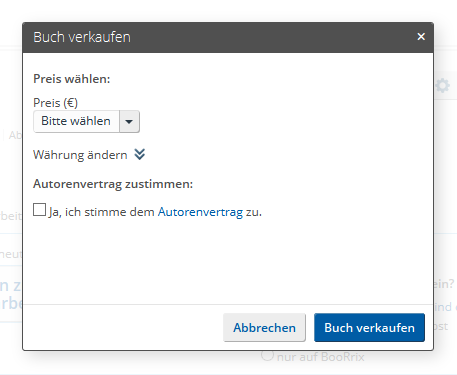
Dein Buch wird im Anschluss daran noch von einem unserer Mitarbeiter geprüft. Wenn es den qualitativen Ansprüchen der zu beliefernden Shops genügt und nicht gegen unsere AGBs verstößt, wird das Buch sogleich an über 60 eBook-Shops ausgeliefert. Bis das Buch dann in den einzelnen Shops erscheint, kann es allerdings einige Tage dauern.
Wichtig:
Wenn Du Dein Buch in allen wichtigen eBook-Stores verkaufen möchtest, kannst Du Dein Buch nicht mehr selbständig nachträglich bearbeiten.
Falls Du Änderungen an Deinem Buch, das im Verkauf steht, vornehmen möchtest, klicke auf „Buch bearbeiten“ und folge den weiteren Schritten. Wir prüfen Deine Anfrage und geben Dir danach das Buch zur Bearbeitung frei. Bitte stoppe in diesem Fall nicht sofort den Verkauf Deines Buches, da Du es in diesem Fall vier Wochen lang nicht mehr bearbeiten kannst.
Möchtest Du Dein Buch „nur auf BookRix“ und gratis veröffentlichen, wähle bitte den Preis „kostenlos“. Du kannst Dein Buch entweder nur für Deine Freunde oder für alle sichtbar machen.
Du siehst, die Bucherstellung ist ganz leicht. Mach Dich gleich an die Arbeit.

















